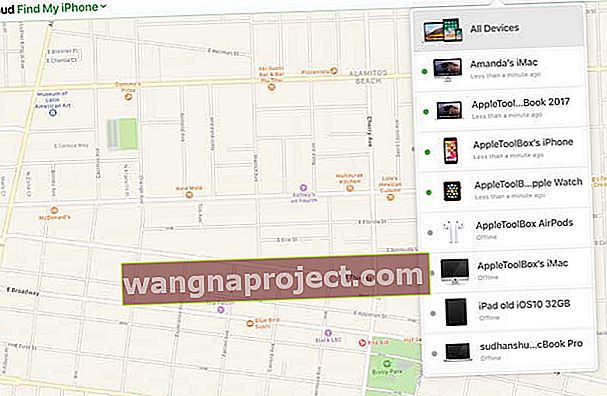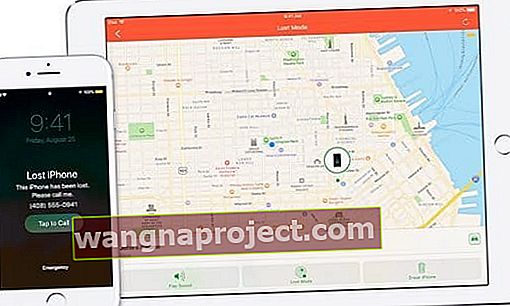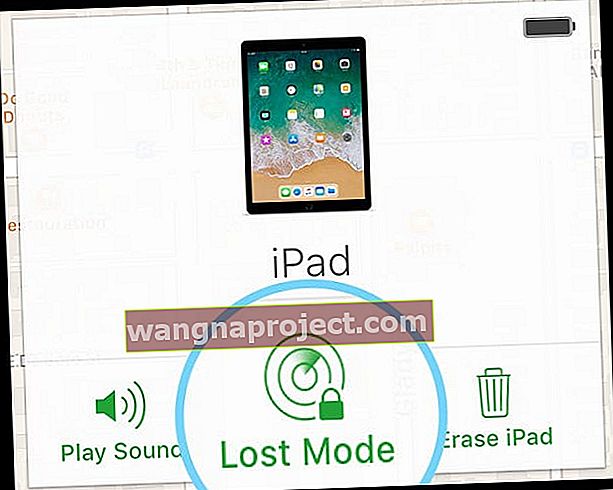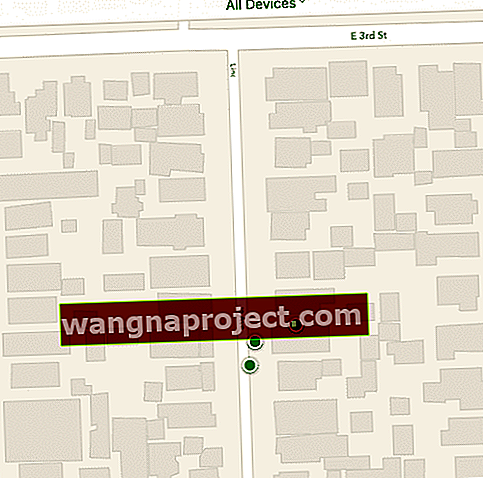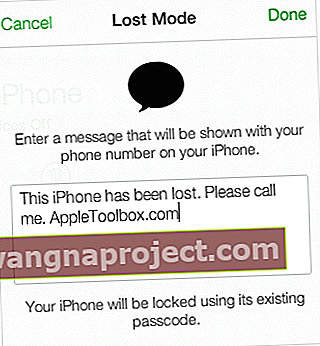Aplikacija Find My (prethodno nazvana Find My iPhone) web je aplikacija i usluga na vašim iDevices i Mac računalima koja vam pomaže da pronađete i zaštitite svoj Apple uređaj ako ga ikad izgube ili ukradu.
Find My dostupan je i na iCloud web mjestu pomoću aplikacije Find iPhone.
Ako ste izgubili, izgubili ili netko ukrao vaš iPhone, iPad ili iPod, možete putem usluge iCloud pronaći moju uslugu pronaći vaš uređaj, daljinski poslati poruku, pustiti zvuk, zaključati ili izbrisati svoje iPadOS i iOS uređaje ili Macove.
Ako na uređaju postavite iCloud račun, Find My iPhone je vjerojatno već uključen (za više informacija pogledajte ovaj članak). Jednom kada omogućite Find My (Find My iPhone), ako vaš uređaj ikad nestane, možete koristiti aplikaciju Find My (Pronađi moj iPhone) ili aplikaciju Find iPhone (iCloud.com) iCloud.com kako biste vratili sve nestale, izgubljene ili čak ukradene uređaje! A ako ste dio grupe za obiteljsko dijeljenje, možete uključiti način izgubljenog i za uređaje članova obitelji!
Kada postavite Find My, svi upareni Apple satovi i AirPods koje upotrebljavate na tom uređaju automatski se postavljaju tako da ih možete i pronaći! Dakle, ako se vaš Apple Watch ili AirPods ili AirPods Pro izgube, izvan svog kućišta i negdje u blizini, za njihovo lociranje možete upotrijebiti aplikaciju Pronađi moju na uređaju ili aplikaciju Pronađi iPhone na iCloud.com.
Pronađi iPhone i Find My mogu čak pomoći u pronalaženju uređaja koji su izvan dometa ili baterije, pokazujući vrijeme i mjesto na kojem su zadnji put povezani.
Kako postaviti Find My iPhone (ili Find My iPad ili Find My iPod)
Postavite Find My iPhone, iPad, iPod touch, Apple Watch, AirPods pomoću iDevice
Za iOS 13+ i iPadOS
- Provjerite jeste li uključili usluge lokacije. Idite na Postavke> Privatnost> Usluge lokacije
- Dodirnite Postavke> Profil Apple ID-a> Pronađi me
- Dodirnite Pronađi moj iPhone (ili drugi uređaj)
- Uključi / isključi Find My on
- Uključite Omogući izvanmrežno traženje da biste vidjeli svoj uređaj kad je izvan mreže
- Uključite opciju Pošaljite posljednju lokaciju da biste odredili lokaciju svojih uređaja kada je baterija prazna
- Ako želite da vaši prijatelji znaju gdje ste, idite na Postavke> Apple ID> Pronađi moje> Podijeli moju lokaciju
Za iOS 12 i novije verzije
- Provjerite jesu li uključene vaše usluge lokacije. Idite na Postavke> Privatnost> Usluge lokacije
- Za iOS 12 do iOS 10.3, Postavke> Profil Apple ID-a> iCloud
- Za ljude koji koriste iOS 10.2 ili starije verzije idite na Postavke> iCloud
- Pomaknite se do dna i dodirnite ikonu Pronađi moj iPhone
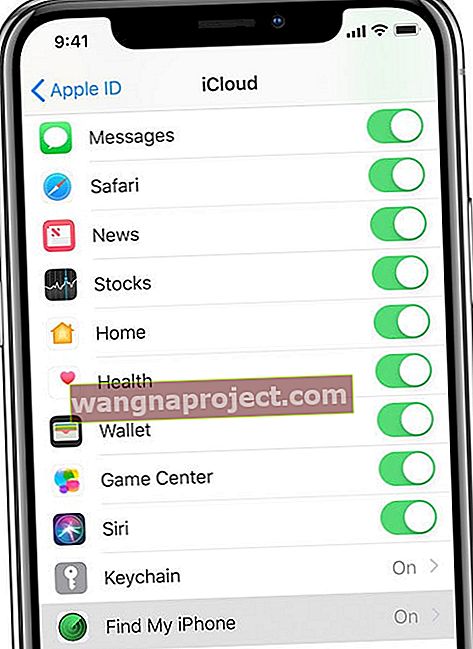
- Uključite i Find My iPhone i Send the Last Location
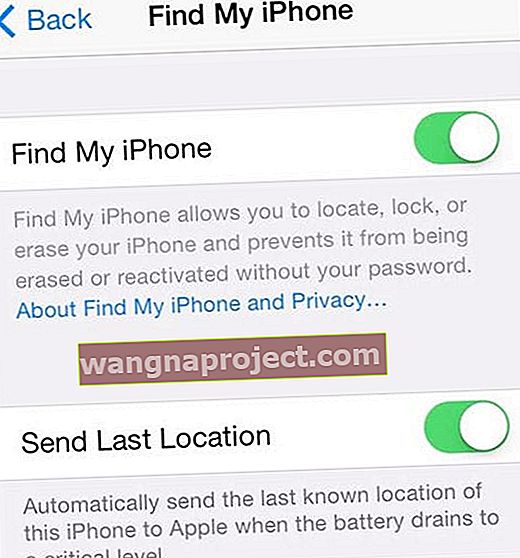
- Da biste vidjeli prijatelje i članove obitelji, postavite i koristite uslugu Pronađi moje prijatelje da biste podijelili svoju lokaciju
- Idite na Postavke> Apple ID
- Za iOS 12 dodirnite Podijeli moju lokaciju
- Za iOS 11 i novije verzije taknite iCloud> Podijeli moju lokaciju
- Uključite Dijeli moju lokaciju
- Idite na Postavke> Apple ID
Kako postaviti Find My iPhone za svoj Mac
- Dodirnite Appleov izbornik> Postavke sustava> Sigurnost i privatnost> Privatnost
- Ako je opcija Enable Location Services (Omogući usluge lokacije) zatamnjena u postavkama Sigurnost i privatnost, kliknite ikonu brave i unesite ime i lozinku administratora računala
- Odaberite Usluge lokacije i označite okvir Omogući usluge lokacije
- Na popisu aplikacija potvrdite okvir pored Pronađi me
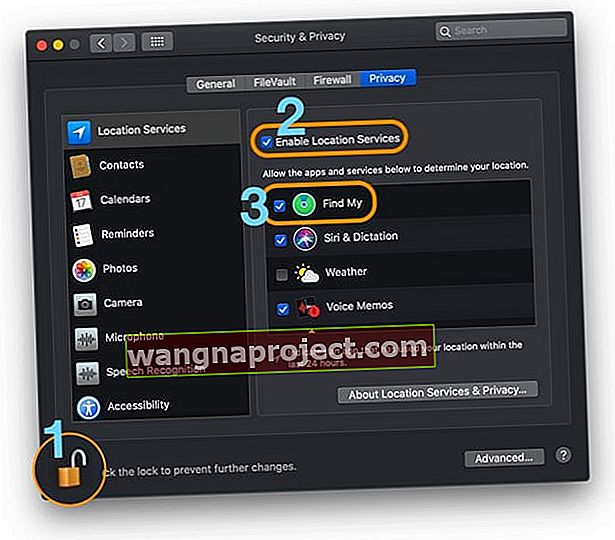
- Zatim idite na Postavke sustava> Apple ID> iCloud (za starije macOS idite na Postavke sustava> iCloud)
- Označite okvir da biste uključili Find My Mac
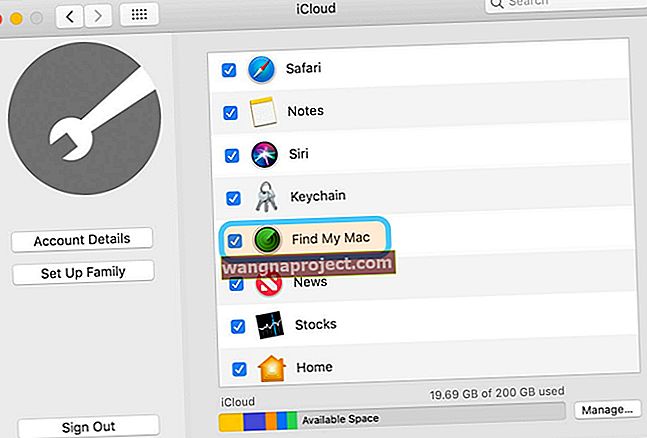
- Dodirnite gumb Opcije pored Pronađi moj Mac, ako je prikazan
- Potvrdite usluge koje želite za Find My Mac i izvanmrežno traženje
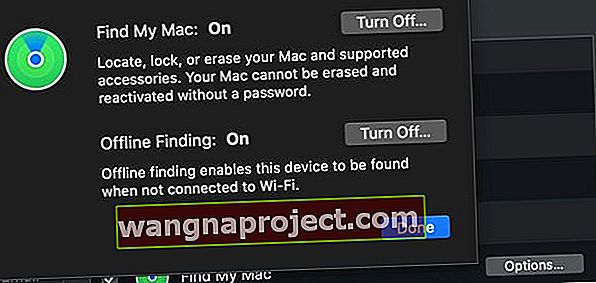
- Potvrdite usluge koje želite za Find My Mac i izvanmrežno traženje
- Ako pored gumba Pronađi moj Mac vidite gumb Pojedinosti , kliknite Pojedinosti> Otvori sigurnost i privatnost> Omogući usluge lokacije
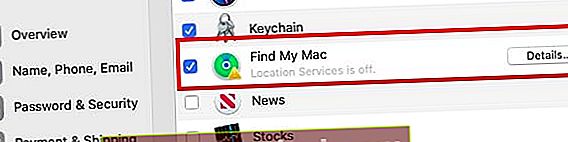 Pregledajte usluge pronalaženja lokacije moje aplikacije
Pregledajte usluge pronalaženja lokacije moje aplikacije
Upotrijebite Find My & iCloud's Find iPhone za pronalaženje uređaja (AirPods, Apple Watch, Mac, iPod, iPad ili iPhone)
Možete pronaći svoj uređaj pomoću usluge iCloud Find iPhone ako
- Vaš je iPhone, iPad, iPod touch, Mac ili Apple Watch povezan s mrežom. Find My iPhone na iCloud.com ne podržava usluge lociranja izvan mreže
- Vaši AirPods ili AirPods Pro nisu u kućištu i nalaze se u blizini jednog od vaših uređaja
Kako pronaći uređaj pomoću iCloud.com-ove aplikacije Pronađi iPhone
- Idite na iCloudovu web stranicu na Macu ili računalu ili se prijavite na iCloudovu web stranicu na drugom iPhoneu, iPadu ili iPod touchu
- Prijavite se svojim Apple ID-om i lozinkom
- Ako se prijavite na icloud.com umjesto na icloud.com/find, dodirnite iCloudovu aplikaciju Pronađi iPhone
- Dodirnite Svi uređaji
- Zelene točke znače da su uređaji na mreži. Ako Find My može pronaći uređaj, prikazuje informacije o vremenu kada je zadnji put lociran
- Sive točke znače da su trenutno izvan mreže. Ako je vaš uređaj nedavno bio na mreži, vidjet ćete vrijeme kada ga je posljednji put pronašao
- Kada je uređaj izvan mreže dulje od 24 sata, naveden je kao izvanmrežni
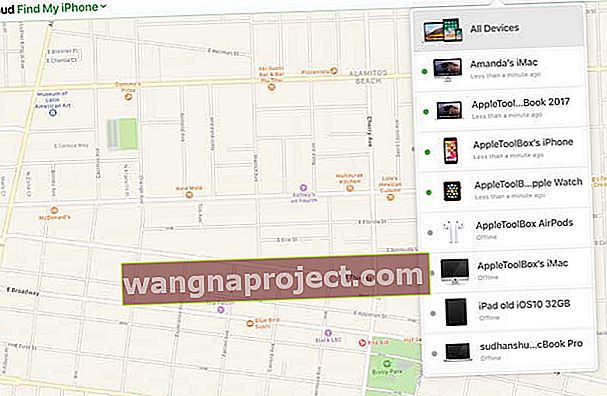
- Dodirnite svoj uređaj koji nedostaje s popisa uređaja da biste vidjeli opcije za njegovo lociranje od reprodukcije zvuka, izgubljenog načina i brisanja. Ako je taj uređaj povezan i nalazi se, Find My prikazuje njegovo približno mjesto na karti
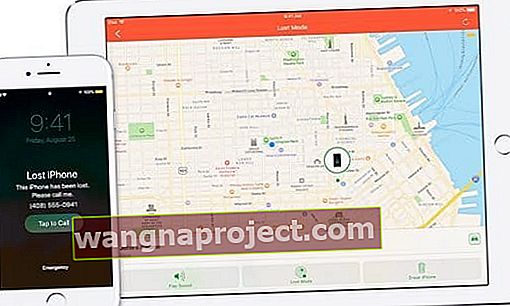
- Ako je uređaj u blizini, možete pustiti da reproducira zvuk koji će vama ili nekome u blizini pomoći da ga pronađete
Kada ne možete pronaći svoj uređaj, uključite Lost Mode
- Kliknite Sve uređaje, a zatim odaberite uređaj koji želite staviti u izgubljeni način ili zaključati
- S Apple Watchom morate imati instaliran watchOS 3 ili noviji da biste koristili izgubljeni način rada
- Možete zaključati Mac ili iOS 5 uređaj, ali ne možete ih pratiti
- Kliknite Lost Mode ili Lock
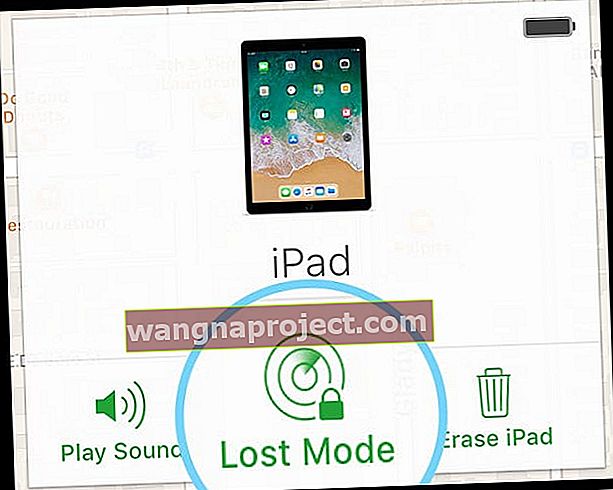
- Ako pokušavate staviti iOS uređaj člana obitelji u izgubljeni način, a uređaj nema postavljenu lozinku, mora se unijeti lozinka za Apple ID te osobe
- Ako pokušavate zaključati Mac člana obitelji, mora se unijeti lozinka za Apple ID te osobe
- Kada upotrebljavate izgubljeni način, započinje praćenje i vidite trenutnu lokaciju uređaja, kao i sve promjene u njegovom položaju na karti
- Ako je vaš uređaj na mreži kada ga stavite u izgubljeni način ili zaključate, zaključa se i započinje praćenje. Ako su Usluge lokacije isključene na uređaju, privremeno se uključuje za praćenje lokacije vašeg uređaja. E-poruka s potvrdom šalje se na vašu adresu e-pošte Apple ID
- Ako je vaš uređaj izvan mreže, zaključavanje i praćenje zaporke stupaju na snagu sljedeći put kad bude na mreži
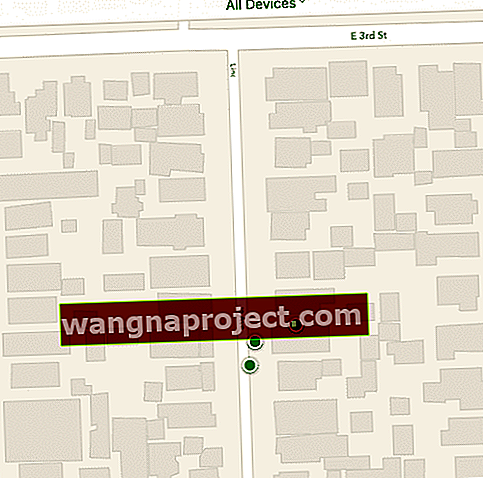
- Na zaslonu možete prikazati prilagođenu poruku kao što je gubitak uređaja i informacije o tome kako vas kontaktirati
- Ako se od vas zatraži da unesete telefonski broj, unesite broj na kojem ćete biti dostupni
- Ako se od vas zatraži da unesete poruku, možda ćete htjeti naznačiti da je uređaj izgubljen ili kako vas kontaktirati. Broj i poruka pojavljuju se na zaključanom zaslonu uređaja
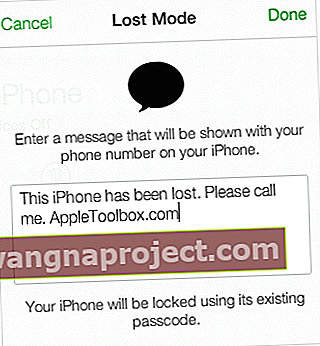
- U izgubljenom načinu uređaj ne prikazuje upozorenja niti reproducira zvuk kad primate poruke ili obavijesti ili ako se alarmi isključe. Ali vaš uređaj i dalje može primati telefonske pozive i FaceTime pozive

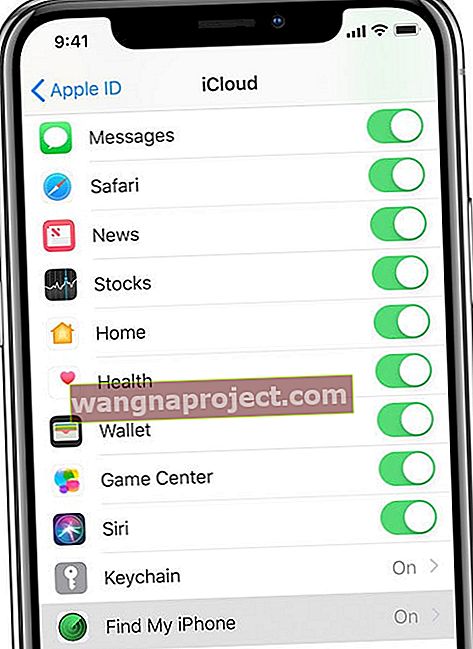
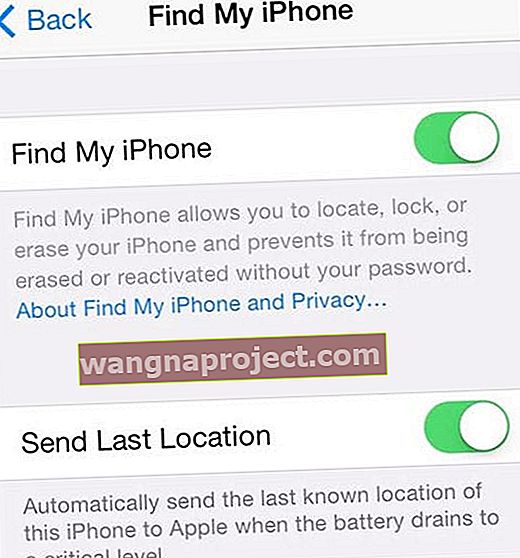
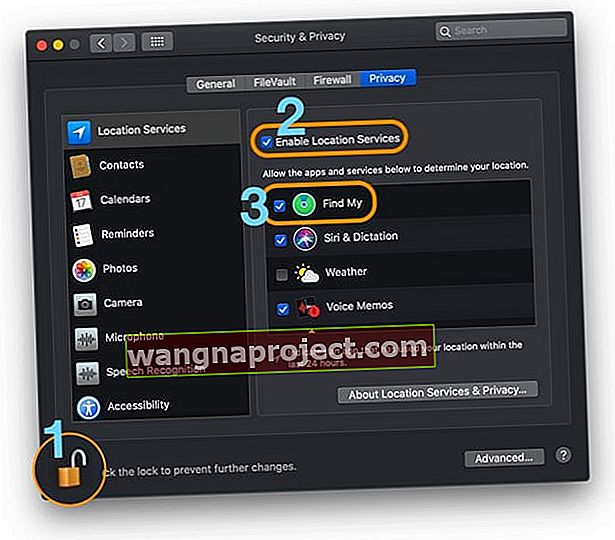
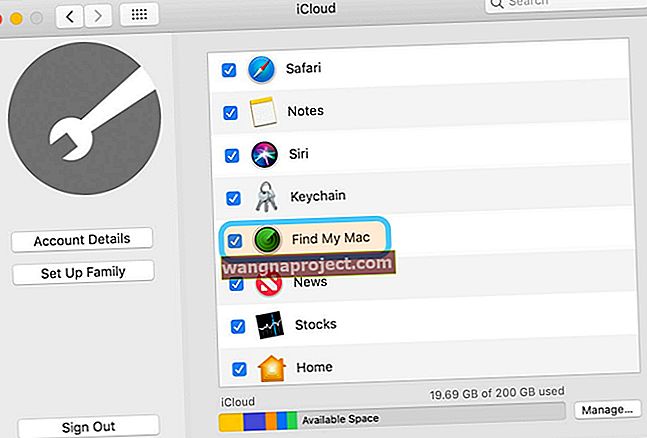
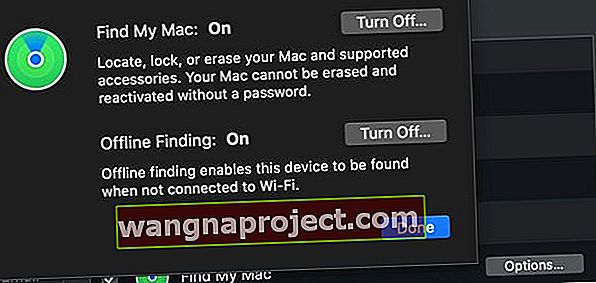
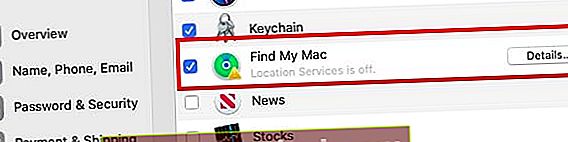 Pregledajte usluge pronalaženja lokacije moje aplikacije
Pregledajte usluge pronalaženja lokacije moje aplikacije